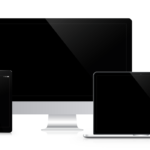こんにちわ!
WiFiマニアのMIKIです^^
タブレットPCは、タブレットとしてもパソコンとしても使える便利なイメージですが、タブレットPCはキーボードがついてないこともあります。
その場合、キーボードは別売りの物を購入する必要がありますが、タブレットPCのキーボードって結構色んな種類があります。
そこで今回は、実際にタブレットキーボードを購入した感想や、パソコンからタブレットPCに乗り換えた方がいいのか?と言う点を説明したいと思います。
1.タブレットPCとは
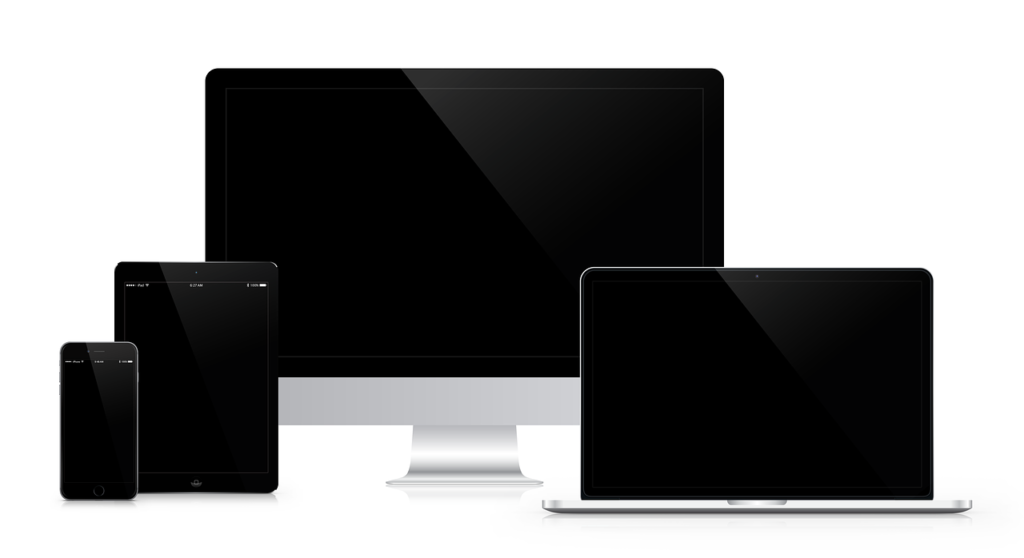
Nick_H / Pixabay
タブレットPCとは、タブレットとしても使えてパソコンとしても使えるオールマイティな端末のことです。
基本的にキーボードと端末は取り外し出来るので、文書作成など文字入力をしたい場合はキーボードを取り付けて、タブレットとして使いたい時は本体のみにするなど、様々や使い道があります。
ただし、タブレットPCが普通のパソコンと大きく違うのは、搭載しているOSです。
OSというのは、アプリケーションなどを動かすためのソフトウェアのことです。
スマートフォンで言えばAndroidやiOSの事で、パソコンで言えばWindowsやmacOSを指します。
AndroidやiOSの場合、スマートフォンの延長でしかないので、動画視聴や簡単な文字入力程度であれば出来ます。
しかしエクセルやワードを使おうとすると、エクセルなどを立ち上げるためのソフトウェアがAndroidの互換性があるソフトになるので、若干使いにくくなる可能性があります。
また、OSによって使えるソフトも異なるので、ノートパソコンと同じように使えるとは限りません。
2.タブレットPCのキーボードはオプション品以外使えない?

PIX1861 / Pixabay
タブレットPCはキーボードやタッチペンなどのオプション品が別売りされていますよね。
でも、オプション品のキーボードではなく、市販のキーボードでは使えないのでしょうか?
この答えはキーボードによりますが、基本的に市販のキーボードでも代用可能な場合が多いです。
タブレットPCのオプション品であるキーボードは、タブレットPC本体の大きさにピッタリなもので、磁石のようにくっつくものが多いです。
しかし、surface対応キーボードやiPad対応キーボードも販売されているため、必ずしもオプション品のキーボードでないと使えない訳ではありません。
タブレットPCの大きさのキーボードでは打ちにくい場合など、市販のキーボードでタブレットPCのBluetoothのバージョンに対応している物で代用することもできます。
3.タブレットPCとパソコンのキーボードの違い

PublicDomainPictures / Pixabay
タブレットPCとパソコンのキーボードは、キーの大きさや数が異なっている場合があります。
タブレットPC用のキーボードという事で、ノートパソコンのキーボードに比べると、タブレットPCのキーボードは小さいので、若干タイピングしにくくなります。
私はiPadの社外キーボードと折り畳み出来るキーボードを持っていますが、どちらもノートパソコンのように使うにはタイピングがしにくかったです。
タブレットPCの本体の大きさに合ったキーボードを使えば、キーボードが縮小されていて、指が覚えてるキーの位置とキーボードがあわず、誤タイピングが多くなりました。
折り畳み式のキーボードはコンパクトで持ち運びもしやすく、デスクトップのキーボードくらい大きくはなります。
しかし、2つに折り畳むタイプのキーボードなので、スペースキーが左右どちらかに偏っていたり、キーボード中央付近のキーが左右にズレてしまってタイピングがしにくいデメリットがあります。
その点、ノートパソコンであれば、機種によって微妙な違いはありますが、キーの位置が変わることはほとんどありません。
パソコンのタイピングに慣れていると、タブレットPC用のキーボードはかなり打ちにくいです。
4.パソコンからタブレットPCに乗り換えるべきか

jeonghwaryu0 / Pixabay
パソコンからタブレットPCに乗り換えた方がいいのか? そこが一番の悩みどころですよね。
タブレットをPCの代わりにしようとしていた私からすると、ノートパソコンの代わりにタブレットPCはあまりオススメは出来ません。
動画視聴やアプリゲームとして使うことが多くて、たまーに何かの申請文書を作る程度であれば、特に不自由はないと思います。
しかし、文書作成もして動画も視聴してとなると、タブレットPCはかなり使いにくいです。
タブレットPCは画面を直接触ることでマウスの代わりができますが、逆を言えばいちいち画面に手を伸ばさないといけません。
文書作成してる時に、“ここにカーソルを合わせたい“と思うことって結構ありますが、ここでタブレットPCの不便さに悶々としました。
ノートパソコンの場合、パソコンに繋いでいるマウスを操作するか、キーボード下についているタッチパッドでカーソルを合わせますよね。
しかしタブレットPCになると、机に置いている手を画面まで持ち上げて、指でカーソルを動かさないといけません。
文書の“⇨ココ⇦“にカーソルを合わせたいのに、指がタッチする場所によっては上下の行でカーソルが合ってしまったり、カーソルを合わせる度に手を上下させないといけないので、結構めんどくさいです。
最初は画面まで手を伸ばすのが気にならなくとも、ずーっとそれが続くと案外面倒ですし、効率も悪いです。
マウスを買ってタブレットPCに繋げばマウスを使うこともできますが、単純に荷物が増えますよね。
それに、USBが差さらないタブレットPCもあるので、そういう場合はUSBの変換ケーブルが必要になります。
タブレットPCの場合、パソコンのように使うには以下のアイテムが必要です。
- タブレットPC
- キーボード
- マウス(必要なら)
- USB変換ケーブル(マウス用)
- 充電ケーブル(必要なら)
タブレットPCをノートパソコンと同じように使うには、こんなにも荷物が増えてしまいます。
これがノートパソコンであったなら
- ノートパソコン本体
- マウス(タッチパッドで良ければ不要)
- 充電ケーブル(必要なら)
この3つさえあればパソコンとして使えます。
操作性や持ち物からしても、ノートパソコン一台持ってる方が荷物が少なく済みます。
ノートパソコンはキーボード部分が邪魔だったり、いちいち立ち上げるのも面倒にはなりますが、操作性でいえばノートパソコンの方がおすすめです。
あなたがどのような使い方をするかによって変わりますが、文書を作成することが多いのであれば、私はノートパソコンをオススメします。
参考にしていただければ幸いです。